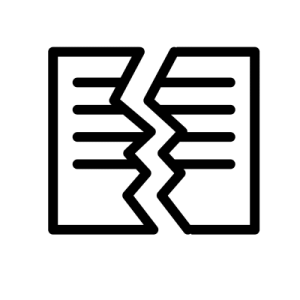iPhoneの初期設定では、明るさの自動調整機能がオンになっています。
この自動調整機能ですが、iPhoneの明るさが勝手に変わって嫌な方にとっては、オフにしておきたいものです。
今回は「iPhoneの自動調整機能をオフにして明るさを固定する方法」について、解説します。
iPhoneの画面の明るさを固定する(自動調整する機能をオフにする)
iPhoneの画面の明るさが自動で調整される問題に関しては、iPhoneの明るさの自動調節をオフにすれば解決します。
ここではiPhoneの明るさの自動調節をオフにする方法について、ご紹介します。
iOS10までは、iPhoneの設定から「画面表示と明るさ」から、すぐに自動調節のオン・オフ切り替えが出来ましたが、iOS11以降はちょっと分かり辛い場所に移動していました。
まずはiPhoneのホーム画面から「設定」をタップします。
次に「画面表示と明るさ」をタップ。

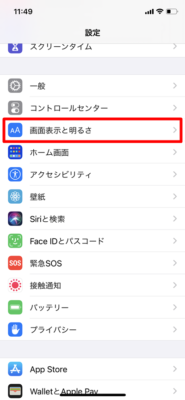
視覚サポート内にある「画面表示とテキストサイズ」をタップします。
画面最下部まで下へ移動して「明るさを自動調節」のスイッチをオフにします。
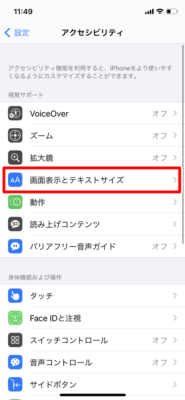
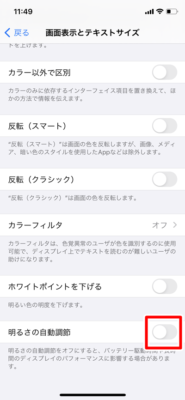
これでiPhoneの画面の明るさを自動調節機能を切ることが出来ました。
もちろん、後々必要だと思った場合は同じ手順で「明るさの自動調節」をオンにすることで、元通りになります!
- 「設定」をタップ
- 「画面表示と明るさ」をタップ
- 「画面表示とテキストサイズ」をタップ
- 「明るさを自動調節」のスイッチをオフ
iPhoneの画面の明るさを手動で変更する
補足として、iPhoneの自動調整を切った後に手動で変更する方法についても、触れていきましょう。
iPhoneの画面の明るさを調整するには、2通りの方法があります。
- コントロールセンターから明るさを調整する
- 設定から明るさを調整する
この2つです。
それでは、順番に説明しますね😊
コントロールセンターから明るさを調整する
まずはコントロールセンターを開きます。
機種によって違いますが、基本的には
- ホームボタンがない場合は右上から下へスワイプ
- ホームボタンがある場合は下から上へスワイプ
でコントロールセンターを出すことが出来ます。
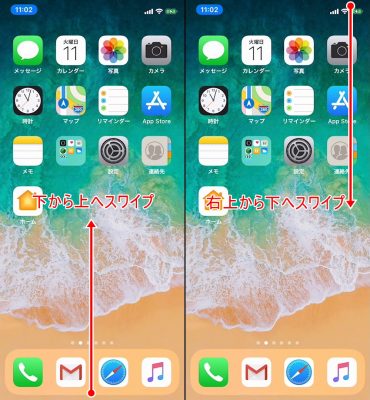
コントロールセンターさえ出れば、あとは明るさ調整するスライダーを上下に調整して変更できます。
また、iPhoneの3Dtouch(長押し、もしくは強く押す)を使用すると、画面全体にスライダーを表示します。
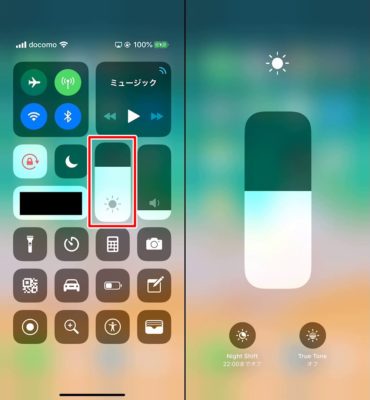
設定から画面の明るさを調整する
iPhoneの設定画面からiPhoneの画面の明るさを調整することが出来ます。
まずは「設定」をタップします。

少し下に行ったところにある「画面表示と明るさ」をタップします。
その後一番上にある「明るさ」の調整バーを使って左右で画面の明るさを変更することができます。
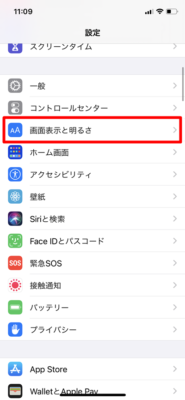
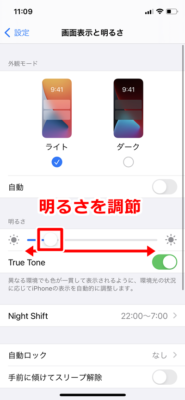
これでiPhoneの画面の明るさが固定されていても、変更することが出来ます!
- 「設定」をタップ
- 「画面表示と明るさ」をタップ
- 明るさの調整バーで明るさを変更する
この記事が役に立った場合はSNSでのシェアをよろしくお願いします